Android TV Box представляет собой телевизионную приставку, предназначенную для просмотра IPTV. Также она позволяет пользователям пользоваться интернетом через телевизор или играть в мини-игры. Но, для комфортного пользования необходим браузер, который не предустанавливается разработчиком. То есть, телезритель должен самостоятельно произвести установку данного приложения. Рассмотрим, как установить Яндекс браузер на Андроид ТВ.
С помощью другого устройства
На деле процедура не отличается сложностью и справиться с ней сможет любой неопытный пользователь, главное – ознакомиться с инструкцией. Яндекс.Браузер отличается функциональностью, удобным интерфейсом и оперативной работой. Также он имеет собственного голосового помощника – Алиса, которая поможет найти любую информацию в интернете и сориентирует в функциях. Существует два основных способа, позволяющих скачать и установить программу. Первый вариант подразумевает следующее:
- Воспользовавшись подключенной приставкой к компьютеру, откройте страницу – play.google.com. Это маркет приложений, которым вы обычно пользуетесь на смартфоне или планшете на системе Андроид.
- Авторизуйтесь в профиле Google.
- Слева вы увидите меню, перейдите в раздел приложений.

- Наверху располагается поисковая строка. Введите в ней название нужной программы, в нашем случае – Яндекс Браузер.
- На следующей странице будут продемонстрированы все программы с данным названием. Нажмите на первый вариант.

- Нажмите на кнопку «Установить» и дождитесь скачивания.
- Важно, чтобы приставка была подключена к Wi-Fi.
Как скачать и установить Яндекс браузер на телефон?
ES Проводник
Второй способ – через ES Проводник. Скачайте его с Play Market на телевизоре.

Запустите утилиту на телевизоре. Откроется главное меню, где с левой стороны нужно перейти во вкладку «Закладки».

Откроется всплывающее меню. Нажмите на Yahoo – это запустит встроенный веб-обозреватель и поисковик.

В поисковой строке введите запрос – скачать Яндекс браузер для Андроид ТВ.
Как отвязать банковскую карту от Мегого на телевизоре

КАК УСТАНОВИТЬ ЯНДЕКС БРАУЗЕР НА ТЕЛЕФОН
На экране вы увидите множество веб-сайтов, предлагающие установку веб-обозревателя. Выберите проверенный. Например, как указано на скриншоте вы можете воспользоваться сайтом UpToDown. Нажмите на кнопку скачивания.

В появившемся окне нажмите на пункт «Установить».

Если у Вас остались вопросы или есть жалобы — сообщите нам

Задать вопрос
Дождитесь завершения операции и можете приступать к использованию веб-обозревателя. Таким образом можно установить любое приложение, отсутствующее в приставке. Второй метод имеет существенный недостаток – существует риск занести вирусы, т.к. на большинстве сайтов файлы не проходят проверку на вирусное ПО. Лучше пользоваться первым способом – через Play Market.
Богдан Гришанов (Написано статей: 71)
Администратор сайта, редактор и эксперт. Закончил Институт международных экономических связей в городе Москве, и связал свою жизнь с техникой. На сегодняшний день является опытным специалистом в пользовании ТВ, приставками, тюнерами, ресиверами, гаджетами, смартфонами и умными устройствами. Именно поэтому его задача — проверять подлинность и точность предоставляемой информации. Просмотреть все записи автора →
Источник: smarts-iptv.com
Яндекс.Браузер — с Алисой 22.9.2.90 для Андроид
Яндекс.Браузер — быстрый мобильный поисковик для серфинга в рунете. Мгновенно открывает полные страницы сайтов и корректно отображает мобильно оптимизированные страницы. Браузер яндекса качает файлы из сети с предварительной проверкой.
В главном окне программы Yandex Browser with Protect сверху находятся закладки с нужными сайтами, посередине поисковая строка, слева в этой строке значок голосового ввода, чтобы им пользоваться, необходимо разрешить браузеру записывать аудио, справа находится кнопка с количеством открытых вкладок.
При активации этой кнопки все объекты из окна исчезают и снизу появляются эти вкладки, которые возможно открыть или закрыть, нажав на крестик. Ниже под вкладками появляется панель со значками: в избранное, история посещений, другие устройства – возможно настроить доступ к вкладкам на других устройствах, открытие новой вкладки и небольшое меню, в котором находятся команды открытия вкладки Инкогнито, закрытия всех вкладок, настройки и выход.
Под строкой поиска находятся новости Яндекс Дзен, которые можно перелистывать движением пальца. При вводе запроса в поисковой строке Яндекс браузер с Алисой выдает подсказку, заканчивая слово или целую фразу на основе ранее введенных другими пользователями запросов.
Функция скрытия шокирующей рекламы позволит с комфортом проводить время в интернете. Есть галерея красивых фонов с фотографиями природы и городов, которые можно установить на фон браузера или на экран телефона. На главный экран можно вывести виджет пробок и погоды, чтобы постоянно быть в курсе.
Технология активной защиты Yandex Browser with Protect позволит сберечь свои деньги, предупреждая, что на ресурсе, который хочет посетить пользователь, могут быть списаны деньги с мобильного счета и пользователю предоставляется выбор: остаться на странице или уйти.
В сервисе Яндекс Эфир можно посмотреть фильмы и передачи бесплатно, на выбор есть разные жанры фильмов. Режим Турбо 2.0 позволяет загружать страницы намного быстрее, ускоряя загрузку картинок и видео, что повышает комфорт пользования интернетом даже при низкой его скорости.
Ключевые особенности Яндекс.Браузер для Android:
- голосовой помощник;
- активная защита от утечки данных и денег;
- поддерживает дополнения;
- ускоренная загрузка страниц;
- блокировка непристойных баннеров;
- перевод страниц на иностранных языках;
- режим инкогнито, не оставляющий следов пребывания в интернете.
Чтобы установить Yandex Browser with Protect вам необходимо скачать это приложение
Скачать бесплатно Яндекс.Браузер на Андроид без отправки смс по нижеприведенной ссылке.
Источник: androidprogrammi.ru
Скачать новый Яндекс Браузер на андроид
Сегодня на андроид существует довольно много различных браузеров, однако многие из них имеют недостатки. Всего несколько браузеров являются действительно удобными и практичными. Одним из таких является Яндекс браузер. Однако для того чтобы оценить все его особенности, стоит с ним поближе познакомиться.
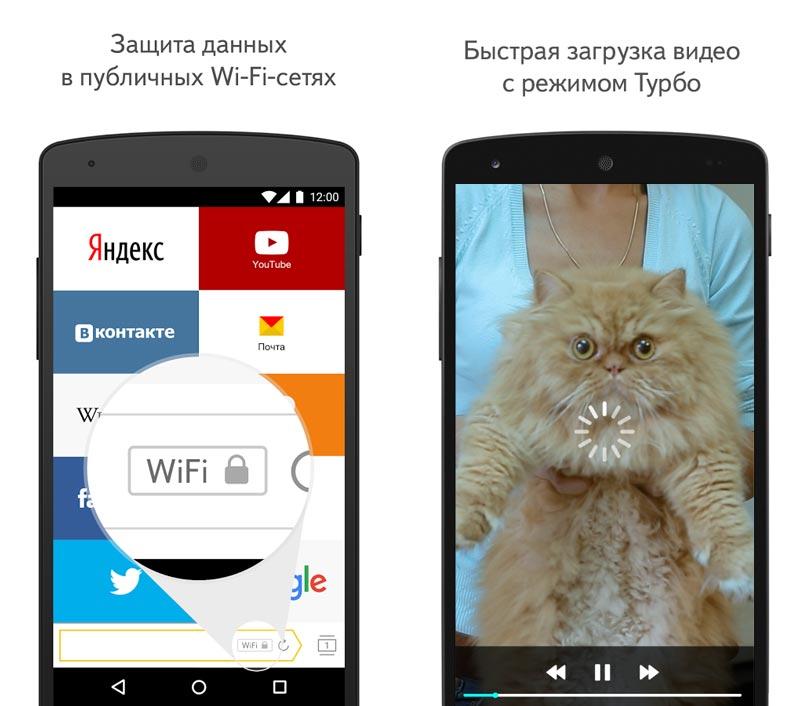
Интерфейс
После запуска браузера появляется табло и единая адресная строка. На табло изображен список сайтов, которые вы посещаете чаще всего. Другими словами, мы видим то же самое, что и при запуске стандартного браузера для ПК.
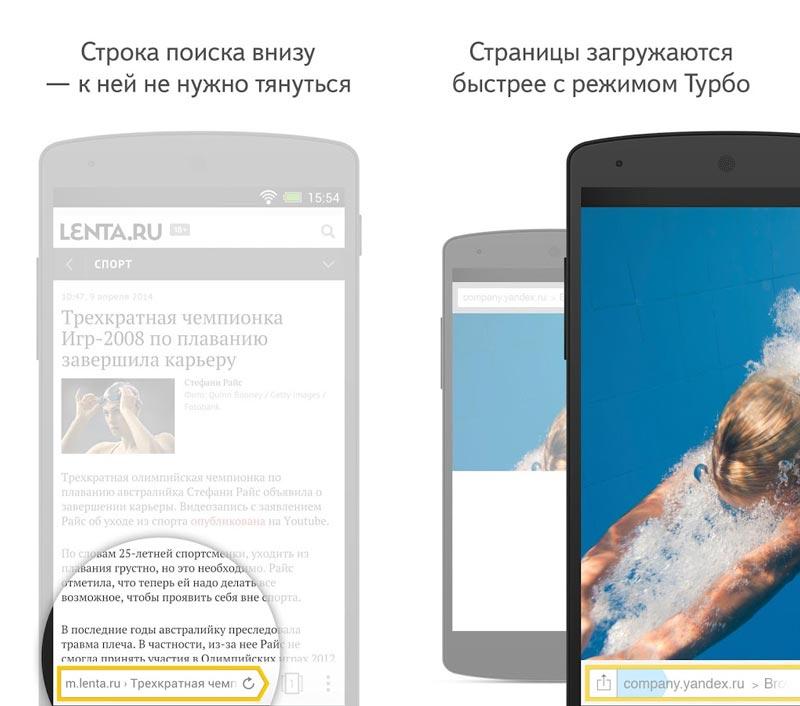
Работать с главной страницей браузера довольно просто. Вместо наиболее часто посещаемых сайтов, которые браузер определяет автоматически, можно выставить и закрепить те сайты, которые вы хотели бы видеть на главной странице. Также присутствует удобная панель закладок, куда можно добавлять необходимые вам сайты, разделяя их на разные категории.
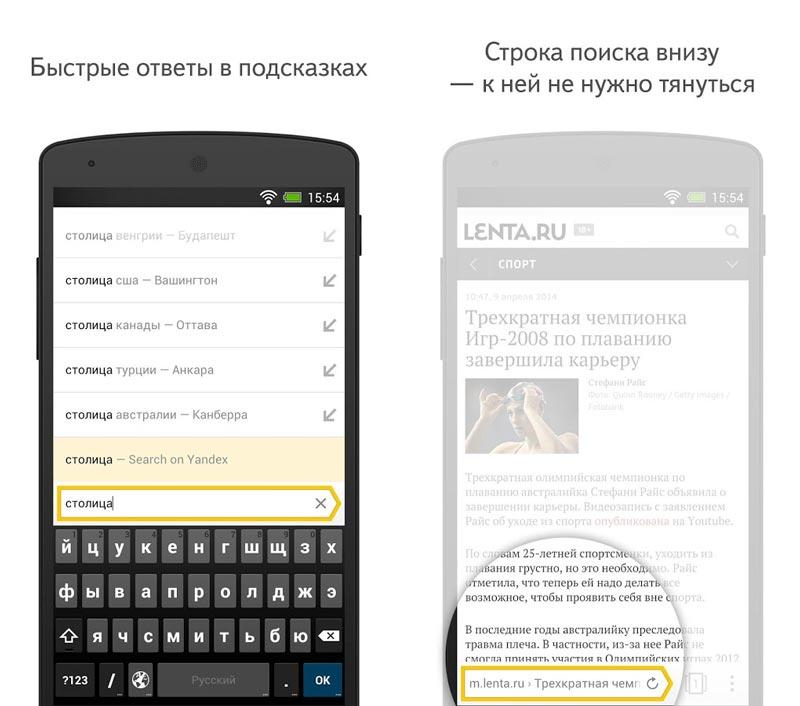
Функции и основные возможности
Говоря о возможностях браузера, хочется отметить его синхронизацию с «облаком» которое привязано к вашему яндекс аккаунту. Такая функция является весьма удобной, с ее помощью можно в любом месте просмотреть свои графические, текстовые и медиа документы, которые находятся на облаке.
Основной функцией каждого браузера является поиск информации и Яндекс браузер с этим справляется очень хорошо. Когда вы вводите в поисковой строке определенный запрос, то видите различные варианты ответов, возле которых находятся пиктограммы. Так пиктограмма с часами говорит о том что данный сайт уже посещался вами ранее, пиктограмма-звездочка – это ваши закладки, а пиктограмма с флажком является результатом поиска.
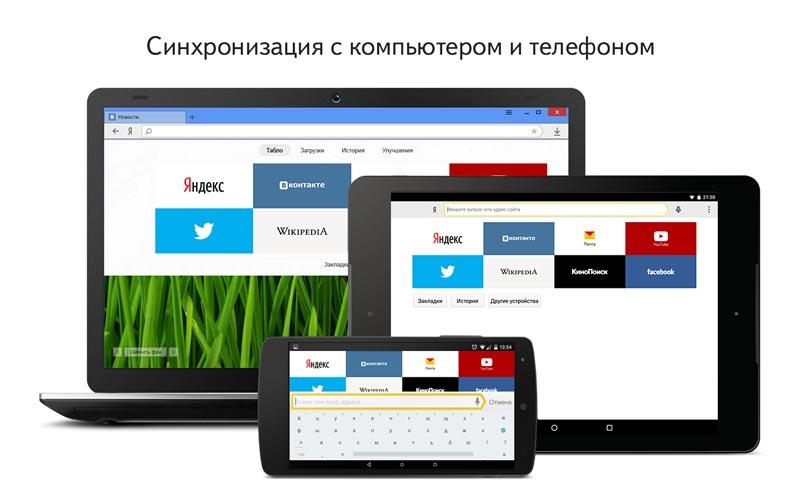
В итоге
На мой взгляд, Яндекс браузер, как на ПК, так и на андроид, является весьма сильным конкурентом для Google Chrome. В нем нет ничего лишнего, он хорошо справляется с поставленными ему задачами поиска и при этом имеет удобный интерфейс. Стоит также отметить еще одну его особенность, благодаря функции защиты Protect, браузер информирует вас об опасности, которая может возникнуть при посещении некоторых сайтов, а также проверяет все скачиваемые вами файлы на наличие вирусов. Для устройства на базе андроид, это действительно полезно.
Сегодня на андроид существует довольно много различных браузеров, однако многие из них имеют недостатки. Всего несколько браузеров являются действительно удобными и практичными. Одним из таких является Яндекс браузер. Однако для того чтобы оценить все его особенности, стоит с ним поближе познакомиться.
Интерфейс
После запуска браузера появляется табло и единая адресная строка. На табло изображен список сайтов, которые вы посещаете чаще всего. Другими словами, мы видим то же самое, что и при запуске стандартного браузера для ПК.
Работать с главной страницей браузера довольно просто. Вместо наиболее часто посещаемых сайтов, которые браузер определяет автоматически, можно выставить и закрепить те сайты, которые вы хотели бы видеть на главной странице. Также присутствует удобная панель закладок, куда можно добавлять необходимые вам сайты, разделяя их на разные категории.
Функции и основные возможности
Говоря о возможностях браузера, хочется отметить его синхронизацию с «облаком» которое привязано к вашему яндекс аккаунту. Такая функция является весьма удобной, с ее помощью можно в любом месте просмотреть свои графические, текстовые и медиа документы, которые находятся на облаке.
Основной функцией каждого браузера является поиск информации и Яндекс браузер с этим справляется очень хорошо. Когда вы вводите в поисковой строке определенный запрос, то видите различные варианты ответов, возле которых находятся пиктограммы. Так пиктограмма с часами говорит о том что данный сайт уже посещался вами ранее, пиктограмма-звездочка – это ваши закладки, а пиктограмма с флажком является результатом поиска.
В итоге
На мой взгляд, Яндекс браузер, как на ПК, так и на андроид, является весьма сильным конкурентом для Google Chrome. В нем нет ничего лишнего, он хорошо справляется с поставленными ему задачами поиска и при этом имеет удобный интерфейс. Стоит также отметить еще одну его особенность, благодаря функции защиты Protect, браузер информирует вас об опасности, которая может возникнуть при посещении некоторых сайтов, а также проверяет все скачиваемые вами файлы на наличие вирусов. Для устройства на базе андроид, это действительно полезно.
Источник: android-hit.ru